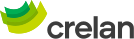FAQ myCrelan
Accès à myCrelan
Quelles sont les conditions pour pouvoir utiliser myCrelan ?
Pour pouvoir utiliser myCrelan, vous devez être client Crelan ainsi que titulaire ou mandataire de minimum un compte (compte à vue, compte d’épargne, compte-titres,…). Pour obtenir un abonnement myCrelan, veuillez contacter votre agent Crelan.
Choix linguistique
myCrelan est disponible dans quelles langues ?
myCrelan est disponible dans 2 langues : FR et NL.
Utilisation du digipass
Comment activer mon nouveau digipass?
Vous voulez utiliser myCrelan pour la première fois ?
Vous êtes un nouveau client qui se connecte pour la première fois à myCrelan ?
- Vous recevrez une lettre avec votre 'identification d'utilisateur' (par ex. AB12BA) par la poste. Vous en aurez besoin pour vous connecter. Ces informations sont strictement personnelles et ne peuvent être transmises à des tiers.
- Si vous voulez vous connecter pour la toute première fois, vous aurez besoin du code d'activation unique que vous avez aussi reçu via la poste.
- Cliquez sur 'créer un nouveau profil' et suivez les étapes. Votre profil est enregistré sur ce PC/ordinateur portable/tablette. Si vous allez travailler sur un autre PC/ordinateur portable ou tablette par la suite, vous devrez cliquer à nouveau sur 'créer un nouveau profil' et suivre les étapes.
Compléter le profil lors d'une première connexion à myCrelan
La première fois que vous vous connecterez à myCrelan, il vous sera demandé de:
- Choisir votre limite quotidienne. Vous pouvez choisir entre une limite de 2.501, 5.001 ou 10.001 euros. Veillez à faire un choix réfléchi en fonction de vos besoins quotidiens. Si, un jour donné, vous avez besoin d’une limite plus élevée, vous pouvez toujours contacter votre agent pour augmenter temporairement la limite.
- Confirmer vos données personnelles et, si nécessaire, compléter vos numéros de téléphone, de GSM et votre adresse courriel.
Vous vous êtes déjà connecté à myCrelan et vous voulez vous connecter à nouveau ?
Vous avez déjà créé un profil ?
Cliquez sur 'se connecter' dans le profil en question.
Il ne faut plus introduire d'identification d'utilisateur ni de numéro digipass. Vous pouvez utiliser votre digipass ou Crelan Sign (disponible dans Crelan Mobile sur votre smartphone ou iPhone) pour vous connecter. Dans le menu à gauche vous choisissez soit le digipass, soit Crelan Sign.
Dans le menu à gauche, vous trouverez votre identité d’utilisateur et le numéro de série de votre digipass. Si vous recevez un nouveau digipass, vous pouvez changer votre numéro de digipass à cet endroit.
Vous n'avez pas encore créé de profil ?
Cliquez sur 'créer un nouveau profil' et suivez les étapes. Utilisez la même 'identification d'utilisateur' (par ex. AB12BA) que celle utilisée pour myCrelan. Votre profil est enregistré sur ce PC/ordinateur portable/tablette (si vous autorisez l'enregistrement des Cookies). Si vous allez travailler sur un autre PC/ordinateur portable ou tablette par la suite, vous devrez cliquer à nouveau sur 'créer un nouveau profil' et suivre les étapes.
Vous voulez vous connecter sans créer de 'profil' ?
Cliquez sur 'Cliquez ici si vous voulez vous connecter sans sauvegarder vos données d'identification'.
Vous le faites par exemple pour une utilisation de myCrelan via un PC/ordinateur portable/tablette qui ne vous appartient pas, par ex. dans une bibliothèque, au travail, à l'hôtel ... . De cette façon, les données de votre digipass et votre identification d'utilisateur ne seront pas sauvegardées et pas visibles par les tiers qui utilisent le PC/ordinateur portable/tablette après vous.
Vous voulez supprimer votre profil?
Cliquez sur la croix dans le coin supérieur droit du profil.
Vous aviez créé un profil et celui-ci a été soudainement supprimé ?
Certains paramètres de sécurité et/ou packs antivirus sur le PC/Laptop/tablette peuvent entraîner la suppression automatique de ce profil. Dans ce sas, vous pouvez facilement recréer ce profil en suivant les étapes demandées. Si vous aviez ajouté une photo, elle réapparaîtra automatiquement après avoir créé à nouveau le profil.
Puis-je demander un digipass supplémentaire pour me connecter à myCrelan ?
Installez Crelan Mobile sur votre smartphone/iPhone
Si vous avez déjà un abonnement myCrelan, vous pouvez installer notre appli 'Crelan Mobile' sur votre smartphone/iPhone. L'appli Crelan Mobile vous donne accès à Crelan Sign. L'accès à Crelan Sign se trouve sur l'écran de connexion dans Crelan Mobile.
Lorsque vous vous connectez à myCrelan, vous pouvez choisir, dans la barre de gauche, 'via Digipass' ou 'via Crelan Sign'. Si vous cliquez sur 'via Crelan Sign', un code QR couleur apparaîtra à l'écran. Vous pouvez le scanner via Crelan Sign, vous confirmez avec le 'Code PIN mobile' sur votre smartphone/iPhone et vous aurez automatiquement accès à myCrelan. Via Crelan Sign, vous pouvez également signer et confirmer de nouvelles transactions. De cette façon, vous aurez toujours un digipass supplémentaire à portée de main.
Que faire lorsque je reçois un nouveau digipass en remplacement de mon ancien digipass?
Si vous avez déjà créé un profil pour vous connecter sur myCrelan, le numéro de série de votre ancien digipass est sauvegardé.
Vous pouvez simplement ajouter le numéro de série de votre nouveau digipass en cliquant sur l’icône crayon dans le menu à gauche, à côté de l’ancien numéro de série. Ensuite, vous complétez le nouveau numéro de série.
Vous avez des problèmes pour vous connecter à myCrelan ?
Cliquez sur 'Contactez nous'
Vous trouverez ici des informations sur l'accessibilité de notre Service Desk pour toute aide supplémentaire.
Quelles fonctionnalités seront disponibles après la connexion à myCrelan ?
En général
Après vous être connecté, vous avez accès aux fonctionnalités suivantes:
- Modifier profil
- Tableau de bord
- Comptes et cartes
- Payer
- Inbox & documents
- Investir
- Crédits
Dans le coin inférieur gauche, vous trouverez les coordonnées de l'agence où est géré le 'Compte à vue de base' (voir aussi sous 'Gestion du profil' où le compte à vue de base peut être géré).
Adapter le profil
Visible après la connexion, cliquer dans le menu à gauche sur 'adapter le profil'
'Gestion profil'
Ici vous pouvez:
- ajouter/gérer une photo
- choix linguistique : FR - NL
- gérer le compte à vue de base
- modifier les informations d'accessibilité
- mettre à jour votre eID, p.ex. pour adapter votre adresse si vous avez déménagé, si votre eID est expirée… (lire via lecteur de carte)
'Gestion comptes'
Vous avez ici un aperçu de tous les comptes à vue et comptes d’épargne pour lesquels vous avez un mandat. Vous avez également la possibilité de rendre les comptes visibles ou invisibles dans votre myCrelan.
'Gestion contrats'
Vous avez ici la possibilité de gérer (supprimer/bloquer) tous les abonnements actifs qui se trouvent dans votre smartphone/tablette. En tant que parent, vous pouvez également gérer les contrats de vos enfants mineurs.
'Gestion limites'
Ici, il vous est possible de gérer les limites d'utilisation dans myCrelan, Crelan Mobile et Payconiq. Si la limite maximale spécifiée n'est pas suffisante pour l'exécution d'un paiement, vous pouvez toujours contacter votre agent pour obtenir une limite supérieure. Elle est accordée pour une période maximale d'un an et doit être sollicitée à nouveau, si nécessaire.
En tant que parent, vous pouvez également gérer les limites des contrats au nom de vos enfants mineurs.
'Gestion extraits de compte'
Lorsque vous souscrivez à un abonnement myCrelan, vous recevez automatiquement les extraits de compte de tous vos comptes dans myCrelan. Ceux-ci sont archivés automatiquement et restent disponibles via myCrelan pendant 10 ans. Vous ne devez pas les imprimer immédiatement. Au besoin, vous pourrez les imprimer plus tard. Vous pouvez également enregistrer le PDF électroniquement sur le disque dur de votre PC.
Vous avez ici la possibilité de gérer les extraits de compte de tous les comptes pour lesquels vous avez un mandat (vue, épargne, titres, épargne-pension, crédits...) et choisir la fréquence d’envoi (quotidienne, hebdomadaire, mensuelle, trimestrielle).
Si vous souhaitez recevoir vos extraits de compte sur papier par courrier, veuillez contacter votre agent Crelan. Veuillez tenir compte des frais de port éventuels. Vous les retrouverez dans la liste tarifaire disponible sur www.crelan.be.
'Gestion cartes'
Vous avez ici un aperçu de toutes les cartes de débit et de crédit liées au(x) compte(s) à vue disponible(s) dans votre myCrelan.
Vous avez la possibilité de gérer les différentes fonctionnalités présentes sur cette (ces) carte(s) de débit:
- fonction sans contact
- utilisation distributeurs
- utilisation stations-service
- utilisation commerces
- utilisation internet
- activation en dehors de l’Europe.
En outre, vous avez également la possibilité de gérer les limites d’utilisation de ces cartes (p.ex. pour l’utilisation dans les magasins, pour les paiements par internet, pour les retraits d’espèces aux Cash&More ou aux distributeurs automatiques…) ainsi que les notifications, p.ex. notification par SMS en cas de transaction dans une autre devise que l’euro au sein de l’EEE. Si vous avez bloqué le code PIN de votre carte de débit par accident, vous pouvez également effectuer un ‘reset’ du PIN ici.
En tant que parent, vous pouvez également gérer les cartes de débit au nom de vos enfants mineurs.
Actuellement, il n’est pas encore possible de gérer les différentes fonctionnalités de la ou des cartes de crédit ainsi que les limites, mais cela figure sur notre feuille de route. Vous pouvez déjà gérer les notifications, par exemple recevoir une notification par SMS en cas de transaction dans une autre devise que l’euro au sein de l’EEE.
Accès à vos comptes par des tierces parties
Vous trouverez ici un aperçu des accès que vous avez donnés à des tiers (TPP), y compris la date d’expiration. Vous pouvez toujours accorder un accès pour une période maximale de 90 jours, après quoi vous devrez reconfirmer cet accès. Cette durée maximale est légalement déterminée dans le cadre de PSD2.
En outre, vous pouvez enregistrer ici l’accès à la ‘Confirmation de solde’ que vous pouvez donner à un tiers (TPP) en vertu de la législation PSD2.
Gestion de comptes d’autres banques
Vous trouverez ici un aperçu des comptes bancaires que vous détenez auprès d’autres banques et que vous avez ajoutés à myCrelan et Crelan Mobile. Vous pouvez également les gérer ici: synchroniser, supprimer, renouveler le consentement...
Gestion des procurations générales
Vous trouverez ici un aperçu des procurations ‘générales’ que vous avez accordées à des tiers. Une procuration ‘générale’ est beaucoup plus large qu’un mandat ordinaire. Avec une procuration générale, vous donnez à cette personne le pouvoir d’effectuer des opérations et/ou des actions en votre nom et pour votre compte auprès de votre banque. Pour plus d’informations: voir le Règlement général des opérations bancaires – point 1.2.11 procurations. Le Règlement général est disponible sur www.crelan.be.
Gestion des Instructions d’envoi
Lors de la création d’un abonnement myCrelan, Crelan veille à ce que vous receviez dorénavant vos documents, ordres de placement…via myCrelan et non plus par courrier. Si vous souhaitez toujours les recevoir par courrier, vous pouvez le changer ici.
Dashboard
En général
Cette page donne un aperçu:
- des comptes et cartes de crédit que vous avez ajoutés à votre tableau de bord. (Voir 'Comptes et cartes' pour les ajouter au tableau de bord). Vous pouvez ajouter jusqu'à 5 comptes et/ou cartes de crédit au tableau de bord. Si vous cliquez sur un de ces comptes/cartes de crédit, vous accéderez immédiatement à l'historique des virements.
Si vous cliquez sur l'astérisque jaune dans le coin supérieur droit, le compte/carte de crédit en question sera supprimé du tableau de bord. Vous pouvez également ajouter des comptes au tableau de bord via 'Comptes et Cartes'.
Dans le coin supérieur droit, se trouve une icône pour changer la présentation en un graphique montrant les transactions du dernier mois, par compte.
Si vous avez ajouté moins de 5 comptes au tableau de bord, une tuile supplémentaire pour ajouter des comptes/cartes au tableau de bord apparaîtra. - Des messages les plus récents que Crelan et/ou votre agent vous ont envoyés.
En bas à droite se trouve un bouton jaune permettant d'accéder directement à la fonctionnalité 'Virement européen'.
Comptes et cartes
En général
Sur cette page, vous trouverez un aperçu de tous les comptes à vue et d'épargne sur lesquels vous avez un mandat ou une procuration générale, ainsi que les cartes de crédit et de débit liées à ces comptes à vue. Sur cette page, il vous est aussi possible de demander une carte de débit.
Pour rendre les comptes et/ou cartes de crédit visibles sur le tableau de bord, vous cliquez sur l'astérisque. Si l'astérisque est 'jaune', ils sont déjà disponibles dans le tableau de bord.
Selon le profil du client, un nouveau compte à vue et/ou d'épargne peut également être ouvert ici.
En cliquant sur l'icône en haut à droite, vous obtiendrez un aperçu de tous les comptes à vue et d'épargne ainsi que des cartes de débit et de crédit.
En cliquant sur un compte à vue ou d'épargne, vous obtiendrez l'historique du compte.
En cliquant sur une carte de crédit, vous obtiendrez un aperçu en temps réel des dépenses par carte(s) de crédit et vous pourrez télécharger les relevés des dépenses en cliquant sur l'icône qui se trouve après 'Relevé des dépenses': xx/xx/xxxx'.
En cliquant sur une carte de débit, vous pouvez gérer les différentes fonctionnalités (sans contact, gestion en dehors de l'Europe...) ainsi que les limites.
Détail des comptes à vue et comptes d'épargne
En cliquant sur un numéro de compte spécifique, vous allez vers l'historique du compte. Celui-ci est disponible pour les 2 dernières années. Si vous cliquez sur une transaction spécifique, vous en verrez plus de détails et vous pourrez également en faire une impression (pdf). Les transactions reprises dans l'agenda de paiement, par ex. un virement avec date mémo, un ordre permanent qui sera bientôt exécuté... sont affichées ici (au-dessus de la barre avec les mois et les années). Si vous avez enregistré un virement avec date mémo, et vous voulez le modifier ou le supprimer par après, vous pouvez le faire en cliquant sur la transaction spécifique et, ensuite, sur les icônes mentionnées.
En haut, dans la barre verte, il vous est possible d'introduire un 'alias' pour le compte, par ex. si vous voulez indiquer que vous utilisez un certain compte d'épargne pour épargner pour un voyage, une nouvelle voiture...
Dans la barre verte, il vous est aussi possible de 'chercher', à savoir via une fonction de recherche simple ou via une fonction de recherche avancée.
Par le bais de la fonction de recherche simple, vous pouvez rapidement rechercher un montant, une transaction avec une certaine communication of un certain numéro de compte.
Par le bais de la fonction de recherche avancée, il vous est possible d'indiquer plus de critères pour effectuer une certaine recherche spécifique. Vous complétez les champs nécessaires et cliquez ensuite sur 'Chercher'. Ensuite, vous pourrez exporter le résultat dans un fichier PDF, TXT, CSV ou Excel.
Via l'astérisque en haut à droite dans la barre verte, vous pouvez faire des ajouts au ou supprimer du tableau de bord.
Si vous avez plusieurs comptes à vue/d'épargne, vous pouvez, en cliquant sur 'Suivant' au-dessus de la barre verte, naviguer vers le compte suivant.
Près des comptes d'épargne, il se trouve 2 icônes supplémentaires dans la barre verte, à savoir pour le 'détail du calcul d'intérêts' et pour effectuer une 'Simulation de retrait d'espèces', c'-à-d. En fonction du type de compte à vue/d’épargne que vous avez déjà, vous pouvez ouvrir un compte à vue et/ou d’épargne supplémentaire.
Comptes à vue auprès d’autres banques
Vous avez ici la possibilité d’ajouter dans myCrelan vos comptes à vue détenus auprès d’autres banques en Belgique. Il suffit de suivre les étapes indiquées à l’écran. Comme stipulé dans la législation PSD2, vous autorisez Crelan, pour une période de 90 jours, à collecter les données relatives à vos autres comptes à vue en votre nom auprès de l’autre banque. Vous devrez renouveler cette autorisation tous les 90 jours.
Une fois ces comptes ajoutés, vous trouverez ici le solde actuel, l’historique des transactions (minimum 90 jours en arrière) et le détail des transactions.
Détails des cartes de crédit
En cliquant sur une carte de crédit, vous allez vers l'historique des 2 dernières années (si d'application). Les transactions sont affichées en 'temps réel'. En cliquant sur l'icône qui se trouve derrière 'relevé des dépenses: xx/xx/xxxx' vous pouvez le télécharger.
En haut, dans la barre verte, vous trouverez les données détaillées de la carte de crédit ainsi que la date à laquelle le prochain débit aura lieu.
En cliquant sur la 'flèche' derrière Montant disponible, vous verrez le détail de la limite, le montant réservé et le total des transactions effectuées au cours de la dernière période. Vous pouvez également gérer ici les notifications, p.ex. pour recevoir une notification par SMS en cas de transactions dans une autre devise que l’euro au sein de L’EEE.
Détail des cartes de débit
Vous pouvez gérer ici, les différentes fonctionnalités des cartes de débit:
- fonction sans contact
- utilisation distributeurs
- utilisation stations-services
- utilisation commerces
- utilisation internet
- activation en dehors de l'Europe
En plus, il vous est également possible de gérer les limites d'utilisation de ces cartes. Vous pouvez également gérer ici les notifications, p.ex. pour recevoir une notification par SMS en cas de transactions dans une autre devise que l’euro au sein de L’EEE.
Payer
En général
Sur cette page, vous retrouverez les fonctionnalités suivantes:
- Virements européens en EUR
- Virements encore à signer
- Paiement instantané
- Autres virements
- Gestion des domiciliations
- Gestion des ordres permanents
- Gestion des bénéficiaires
Virement européen en EUR
Ici vous pouvez introduire un virement européen en EUR endéans la limite d'utilisation maximale autorisée. (voir 'Adapter profil - Gestion limites'). Si vous avez ajouté votre/vos compte(s) à vue d’une autre banque en Belgique dans myCrelan (voir Comptes à vue auprès d’autres banques), vous pouvez également le/les sélectionner comme ‘Compte donneur d’ordre’.
Vous pouvez choisir entre un virement sur un compte 'propre' ou vers un 'autre' compte. S'il s'agit d'un virement à un bénéficiaire qui n'est pas encore repris dans la liste des bénéficiaires, vous pouvez immédiatement le faire en cochant la case 'Sauvegarder le bénéficiaire'. S'il s'agit d'un virement vers un bénéficiaire déjà repris dans la liste des bénéficiaires, vous pouvez choisir le bénéficiaire dans cette liste en cliquant sur l'icône à côté de 'Nom' et ensuite chercher le bénéficiaire et cliquer sur son nom.
Par la suite, vous pouvez encore opter pour une communication structurée ou libre et éventuellement pour une date d'exécution future (max. 364 jours dans le futur).
Ensuite, vous choisissez 'autre virement' si vous voulez introduire d'autres virements et les signer ensemble ou vous choisissez 'Confirmer' pour signer le virement immédiatement et l'envoyer à Crelan pour exécution.
Virements encore à signer
Vous trouverez ici tous les virements déjà introduits qui n'ont pas encore été confirmés via le digipass ou Crelan Sign. Jusqu'à 50 virements peuvent être sauvegardés ici sans confirmation. La confirmation peut se faire 'par virement' ou 'par groupe' de 20 au maximum.
Paiment instantané
Vous pouvez saisir ici un paiement instantané endéans la limite d'utilisation maximale autorisée. Un paiement instantané d'un compte à vue Crelan vers un compte auprès d'une autre banque n'est possible que si la banque bénéficiaire est également reliée au système des paiements instantanés. Dans myCrelan, ceci sera automatiquement contrôlé au moment de la confirmation du paiement. C'est aussi la raison pour laquelle vous devez 'confirmer' immédiatement après l'introduction d'un paiement instantané et pourquoi vous ne pouvez pas d'abord entrer plusieurs paiements instantanés et seulement ensuite les confirmer.
Après confirmation par digipass ou Crelan Sign, une paiement instantané est immédiatement envoyé à la contrepartie, de sorte que le bénéficiaire puisse voir le montant sur son compte quelques secondes plus tard.
Un paiement instantané d'un compte Crelan vers un autre compte Crelan n'est pas possible. Un tel paiement doit être effectué via un virement européen en EUR. Étant donné que le paiement se fait entre 2 comptes Crelan, celui-ci est également effectué immédiatement.
Autres virements
Vous pouvez saisir ici les virements qui ne remplissent pas les conditions SEPA, par exemple un virement en EUR ou dans une autre devise vers un compte en EUR ou devise auprès d'une banque située dans un pays hors de la zone SEPA.
Un virement d’un compte à vue Crelan en EUR vers un compte à vue Crelan en devises est également possible.
Gestion des domiciliations
Vous trouverez ici un aperçu de toutes les domiciliations (aussi nommées Sepa Direct Debits), de tous vos comptes ou d'un compte spécifique.
En cliquant sur une domiciliation, vous obtiendrez un aperçu des domiciliations déjà effectuées. En cliquant sur une domiciliation déjà effectuée, vous en obtiendrez plus d'informations. En cliquant sur l'icône à droite, vous pouvez demander le remboursement de la domiciliation déjà effectuée, p.ex. si vous n'êtes pas d'accord avec le montant débité. Vous pouvez demander un remboursement via myCrelan jusqu'à 8 semaines après le débit. Si vous voulez le remboursement d'une domiciliation débitée depuis plus de 8 semaines, vous devez prendre contact avec votre agent.
Dans myCrelan il vous est aussi possible de bloquer une domiciliation, par ex. si vous n'êtes pas d'accord que la contrepartie débite un certain montant de votre compte. Attention: discutez-en d'abord avec la contrepartie, car des frais supplémentaires peuvent toujours être facturés en cas de non-paiement. Les domiciliations bloquées sont affichées dans une barre gris clair.
Pour annuler une domiciliation, vous devez toujours contacter la contrepartie, par lettre recommandée ou non.
Gestion des ordres permanents
Cette fonctionnalité vous permet d'obtenir un aperçu de tous les ordres permanents en cours (y compris les ordres permanents éventuels pour l'épargne-pension) et vous pouvez en créer un nouveau.
Si vous consultez le détail d'un ordre permanent spécifique et vous cliquez sur les icônes à droite dans la liste, il vous est possible de modifier et/ou supprimer l'ordre permanent.
Un nouvel ordre permanent ne peut être donné que sur un compte à vue. Différentes fréquences sont possibles ainsi qu'un montant fixe ou variable.
Gestion bénéficiaires
Il s'agit d'un aperçu de tous les bénéficiaires déjà créés et de nouveaux bénéficiaires peuvent également être ajoutés. Il y a aussi une fonction de recherche parce que vous pouvez sauver jusqu'à 1.000 bénéficiaires.
En cliquant sur un bénéficiaire spécifique, il vous est possible de le modifier ou de l'annuler (voir les 2 icônes).
Les bénéficiaires créés via Crelan Mobile sont repris dans la base de données des bénéficiaires et doivent encore être 'confirmés' via le digipass ou Crelan Sign.
Inbox & Documents
En général
Vous avez accès aux fonctionnalités suivantes:
- Inbox
- Documents électroniques
- Extraits de comptes
- Relevés des dépenses cartes de crédit
- Zoomit
Inbox
Ici se trouvent tous les messages envoyés par Crelan ou par l'agence, ainsi que les messages que vous avez envoyés à votre agence. Il vous est possible d'annuler les messages que vous ne voulez pas sauver. Vous pouvez aussi fixer un rendez-vous et envoyer un nouveau message.
Documents électroniques
Ici, les documents suivants sont mis à disposition:
- les documents signés électroniquement à l'agence (avec eID ou carte de débit)
- attestations crédits logement
- attestations épargne-pension
- autre courrier, ordres boursiers…
Vos extraits de compte
Cette boîte contient tous les extraits de compte que vous voulez recevoir en ligne. Ces extraits sont créés en fonction de la fréquence choisie par le client. Les extraits de compte peuvent être téléchargés dans un format PDF. Ceux-ci peuvent être conservés sous forme éléctronique pendant 10 ans au maximum et peuvent être imprimés à tout moment, si nécessaire.
Vous avez également la possibilité de créer les extraits 'sur demande', quelle que soit la fréquence demandée, si vous en avez besoin à des fins spéciales, par exemple comme preuve de paiement.
La gestion des extraits de compte peut se faire via 'adapter le profil' et ensuite 'gestion des extraits de compte'.
Votre état dépense cartes de crédit
Ici se trouvent tous les relevés de dépenses de votre/vos carte(s) de crédit. Il peuvent être téléchargés ici.
Liés à Zoomit
Ici se trouvent tous les documents/factures/... que vous voulez recevoir et éventuellement aussi payer via Zoomit. Via le bouton Zoomit, vous pouvez gérer les expéditeurs, les documents et les paramètres sur le site de Zoomit même.
Investir
En général
Vous trouverez ici un aperçu de tous vos placements et investissements (fonds, actions, épargne-pension, parts coopératives ...)
Placements
Vous trouverez ici votre portefeuille et stratégie de placement. Le cas échéant, vous pouvez modifier le statut de 'titulaire', 'cotitulaire' et 'mandaté' ou choisir le compte-titres. Vous pouvez également cliquer sur les différentes rubriques 'Placements, Compte Épargne-pension, Parts coopératives et Comptes d'épargne'. En haut à droite se trouvent 2 icônes, l'une pour imprimer l'aperçu de tous les placements et l'autre pour modifier la mise en page de l'écran.
Epargne-pension (temporairement uniquement consultation)
Vous trouverez ici un aperçu de la situation actuelle de votre fonds d'épargne-pension. En fonction des choix que vous avez faits, vous pouvez gérer vos ordres permanents et effectuer un dépôt. Ici vous pouvez également changer de fonds d'épargne-pension.
Si vous n'avez pas encore de fonds d'épargne-pension, vous pouvez en ouvrir un ici. Pour ce faire, vous devrez d'abord répondre à un questionnaire pour déterminer votre profil de risque. En fonction de votre profil de risque, vous aurez accès au fonds de pension qui vous convient.
Parts coopératives (temporairement uniquement consultation)
Si vous êtes déjà coopérateur de Crelan, vous trouverez ici un aperçu de la situation actuelle de vos parts coopératives. En fonction du nombre de parts coopératives que vous possédez déjà et la validité de votre profil de risque, vous pouvez acheter ou non des parts coopératives supplémentaires.
Afin de bénéficier de vos avantages en tant que coopérateur, vous trouverez ici aussi votre code coopérateur.
Si vous n'êtes pas encore coopérateur, vous avez ici la possibilité de le devenir. Vous devrez d'abord répondre à un nombre de questions afin de déterminer votre profil de risque et de déterminer si vous êtes admissible à l'achat de ces parts.
Crédits
En général
Vous trouverez ici un aperçu de vos crédits actuels et vous pouvez également demander un prêt à tempérament, par exemple pour une voiture neuve, une rénovation, ...
Aperçu des crédits
Vous trouverez ici toutes les informations détaillées sur vos crédits actuels (numéro de contrat, capital emprunté, durée, taux d'intérêt, solde en capital ...)
Simulation de prêt à tempérament
Ici, vous pouvez directement demander un prêt à tempérament pour:
- un prêt pour une voiture neuve (de max. 24 mois)
- une prêt pour une voiture d'occasion
- un prêt à la rénovation
- un prêt ECO-Energie.
Après avoir cliqué sur le type de prêt, vous serez automatiquement redirigé vers www.Crelan.be où vous pourrez commencer par une simulation du prêt demandé, et ensuite la demande du prêt.
Limites
Limite standard
La première fois qu’un nouvel utilisateur en ligne se connecte à myCrelan, il lui est demandé de choisir sa limite quotidienne, à savoir 2.500, 5.000 ou 10.000 euros. Cette limite est valable pour une période d’1 an. En fonction de l’utilisation de cette limite quotidienne l’année précédente, le client sera ou non invité à choisir à nouveau à la date d’expiration annuelle.
Des limites standards inférieurs s'appliquent aux mineurs. Pour plus d'informations sur ces limites, veuillez contacter votre agent.
Mineurs
Les mineurs, ont-ils accès à myCrelan et aux mêmes fonctions ?
Dès l'âge de 10 ans, les mineurs peuvent accéder à myCrelan, avec l'accord des représentants légaux. L'accès aux fonctions est déterminé par défaut en fonction de l'âge et des différences par rapport aux accès des clients adultes. De plus, les parents peuvent utiliser leur propre abonnement myCrelan pour déterminer les limites de leurs enfants mineurs (dans les limites standards fixées).
Agence
Données concernant l'agence
Une fois connecté, vous retrouverez l'agence, en bas à gauche de l'écran, vers laquelle vous pouvez vous tourner pour toute question concernant votre abonnement myCrelan.
Se connecter à myCrelan
Vous pouvez vous connecter à myCrelan via le digipass et via Crelan Sign, disponible dans l'appli Crelan Mobile.
Homebanking pour les utilisateurs professionnels
Crelan, a-t-elle un outil de homebanking pour les utilisateurs professionnels ?
Pour ses utilisateurs professionnels, Crelan vient de développer l'outil de homebanking myCrelan Pro. Pour plus d'informations, contactez votre agent ou allez voir sur www.crelan.be
Informations à propos de myCrelan Pro